[✨ update] 메일 송수신 및 카카오톡 알림 발송
그리팅을 통해 지원자와 메일을 주고받거나, 카카오톡 알림을 발송할 수 있습니다. (Standard, Business Plan)
메일 발송
칸반 보드 형식의 지원자 리스트에서 지원자 카드의 더보기 버튼을 클릭한 후, 메일 쓰기 버튼을 통해 메일을 작성할 수 있습니다.
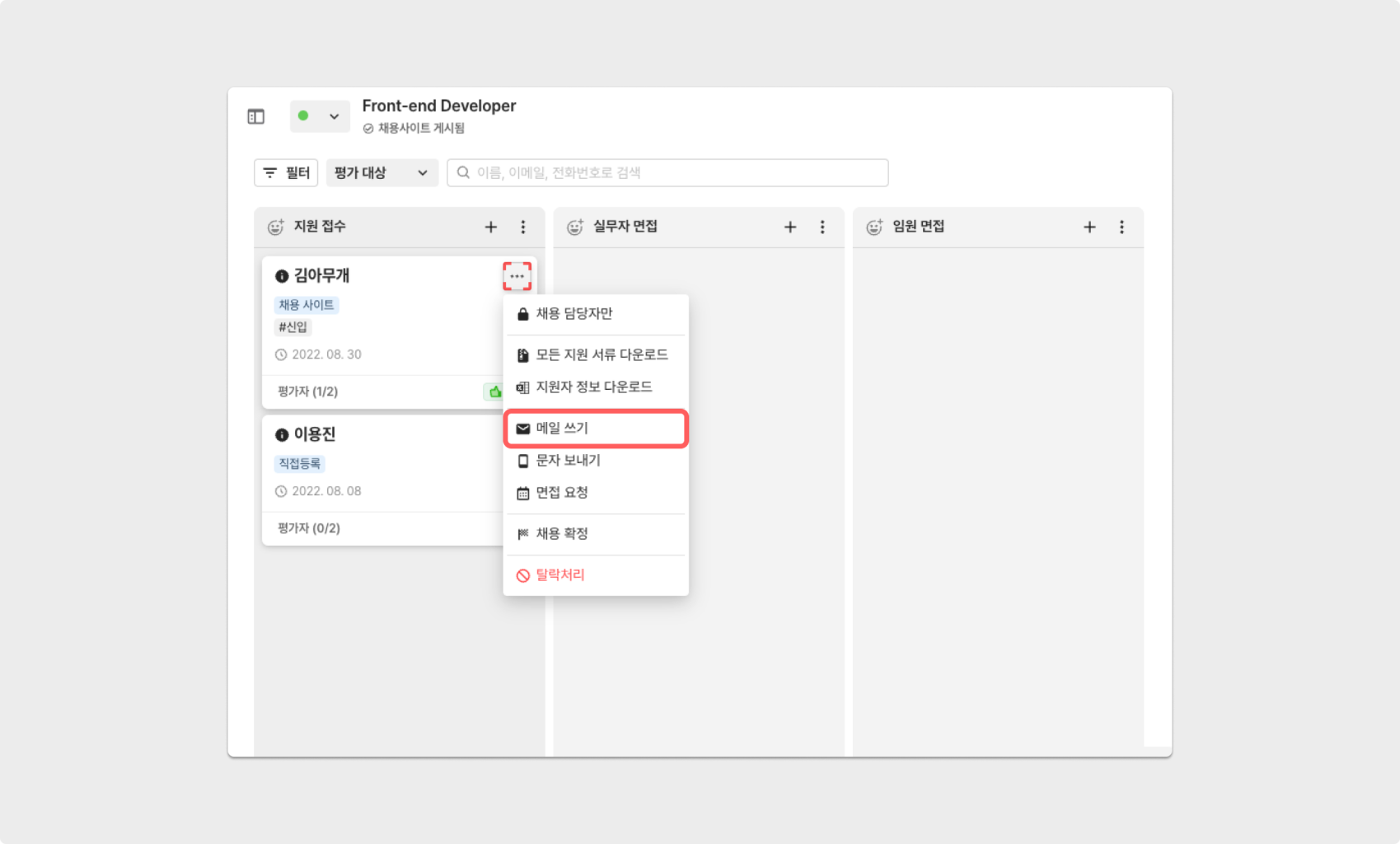
메일 쓰기 - 1
여러 지원자를 대상으로 동시 메일 발송이 필요하다면, 우측 상단의 푸른색 다중 선택 버튼을 클릭한 후 각 지원자를 선택해 주세요. 이후 메일 쓰기 버튼을 통해 가능합니다.
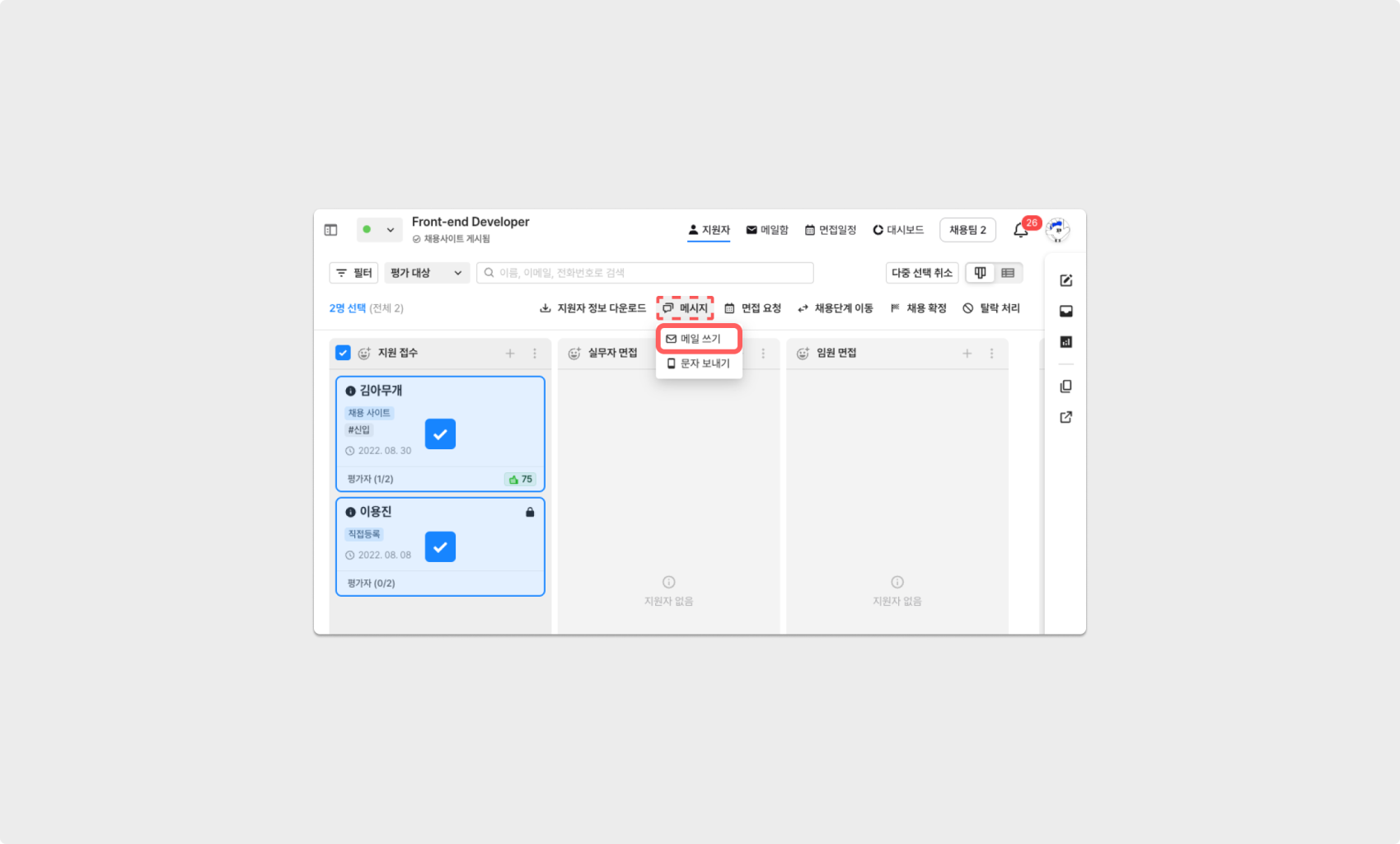
메일 쓰기 - 2
여러 지원자를 대상으로 동시에 메일을 작성해도 각 지원자에게 개별 발송되며, 본인 외 다른 수신자 정보는 공개되지 않습니다.
또한, 지원자 상세 페이지 내 메시지 → 메일 탭에서도 메일 작성이 가능하며,
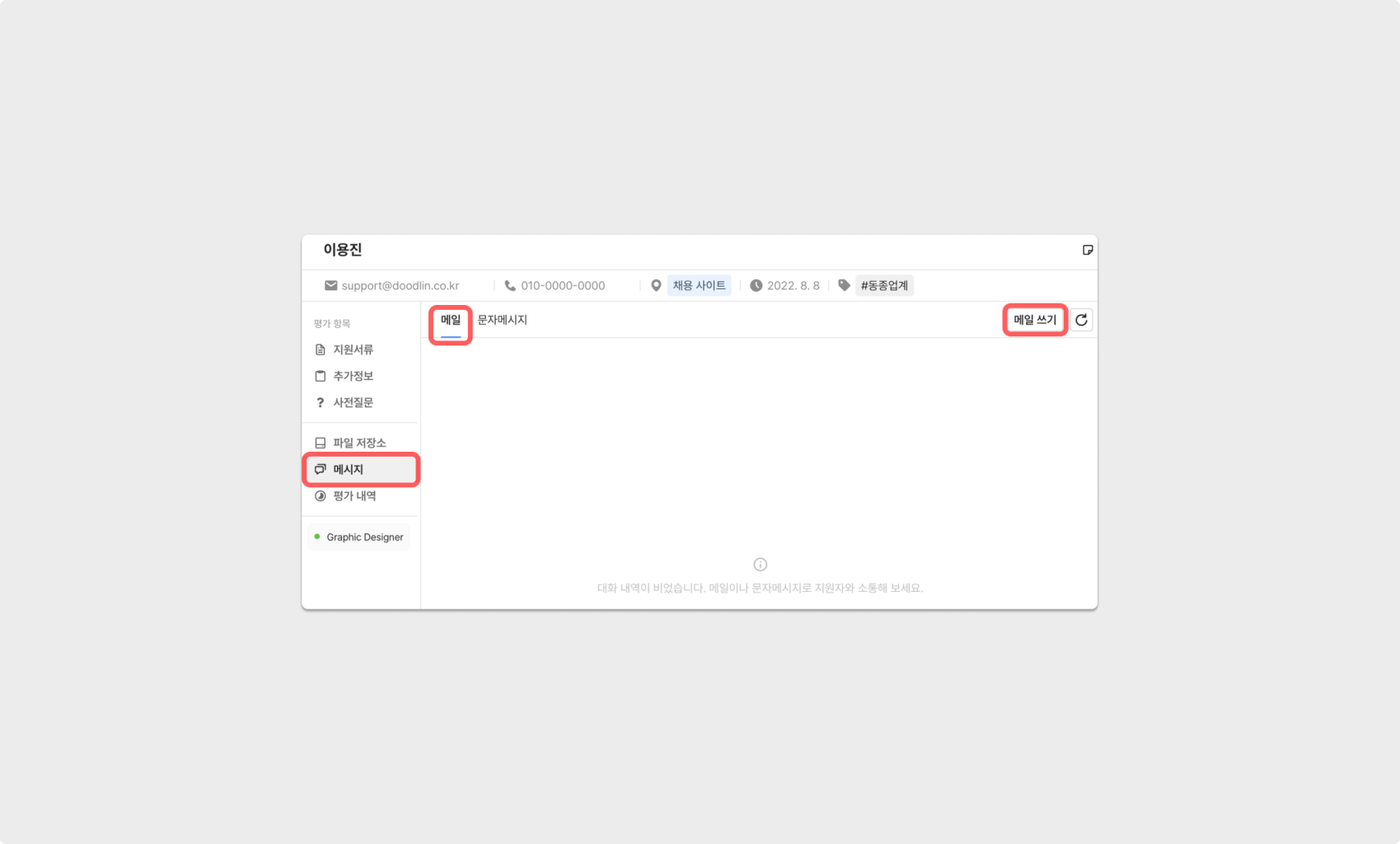
지원자 상세 페이지
공고의 메일함 탭을 통해서도 메일을 작성하거나 열람할 수 있습니다.
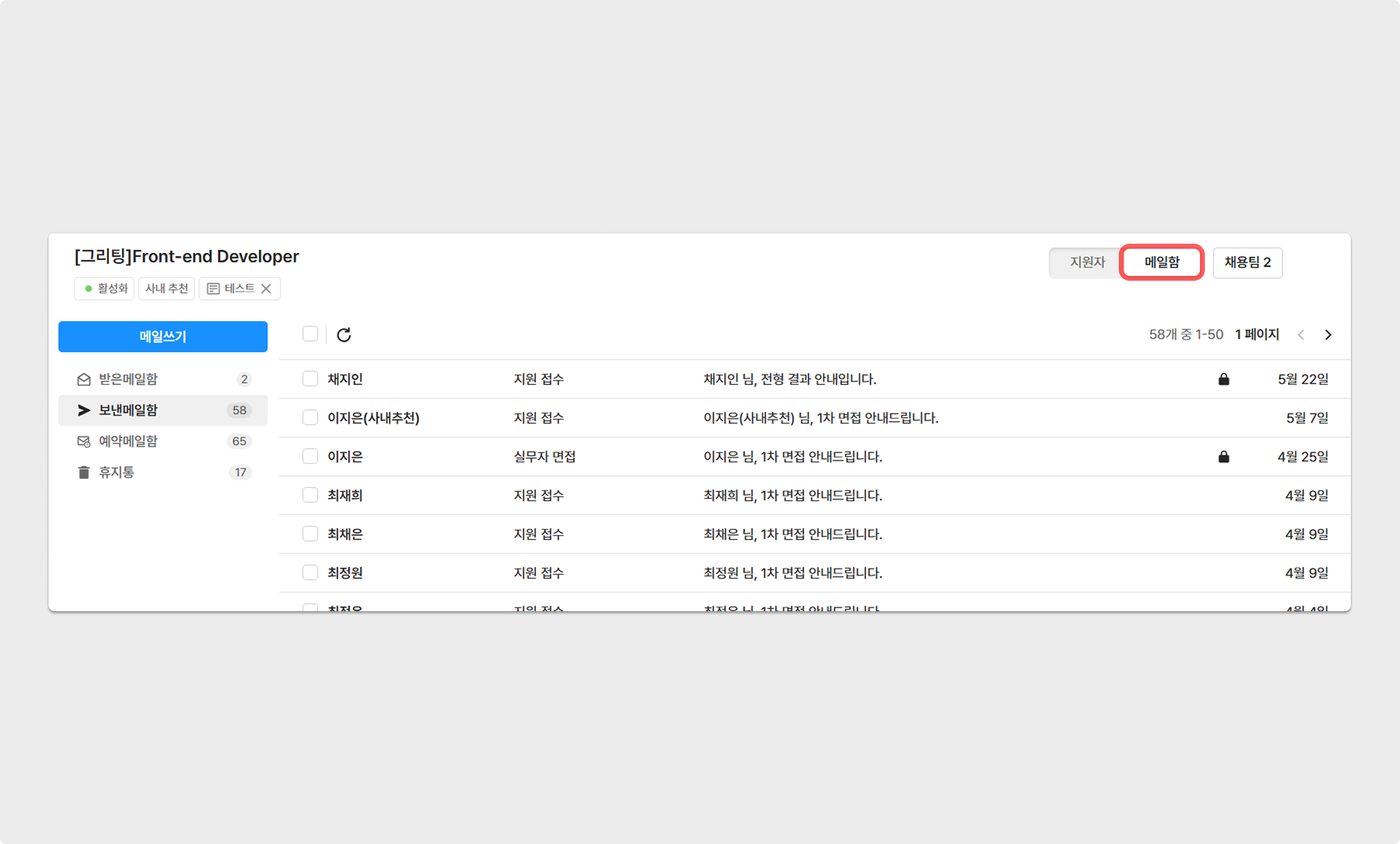
공고 메일함
위의 각 과정을 통해 [메일 쓰기] 화면에 접근 가능합니다.
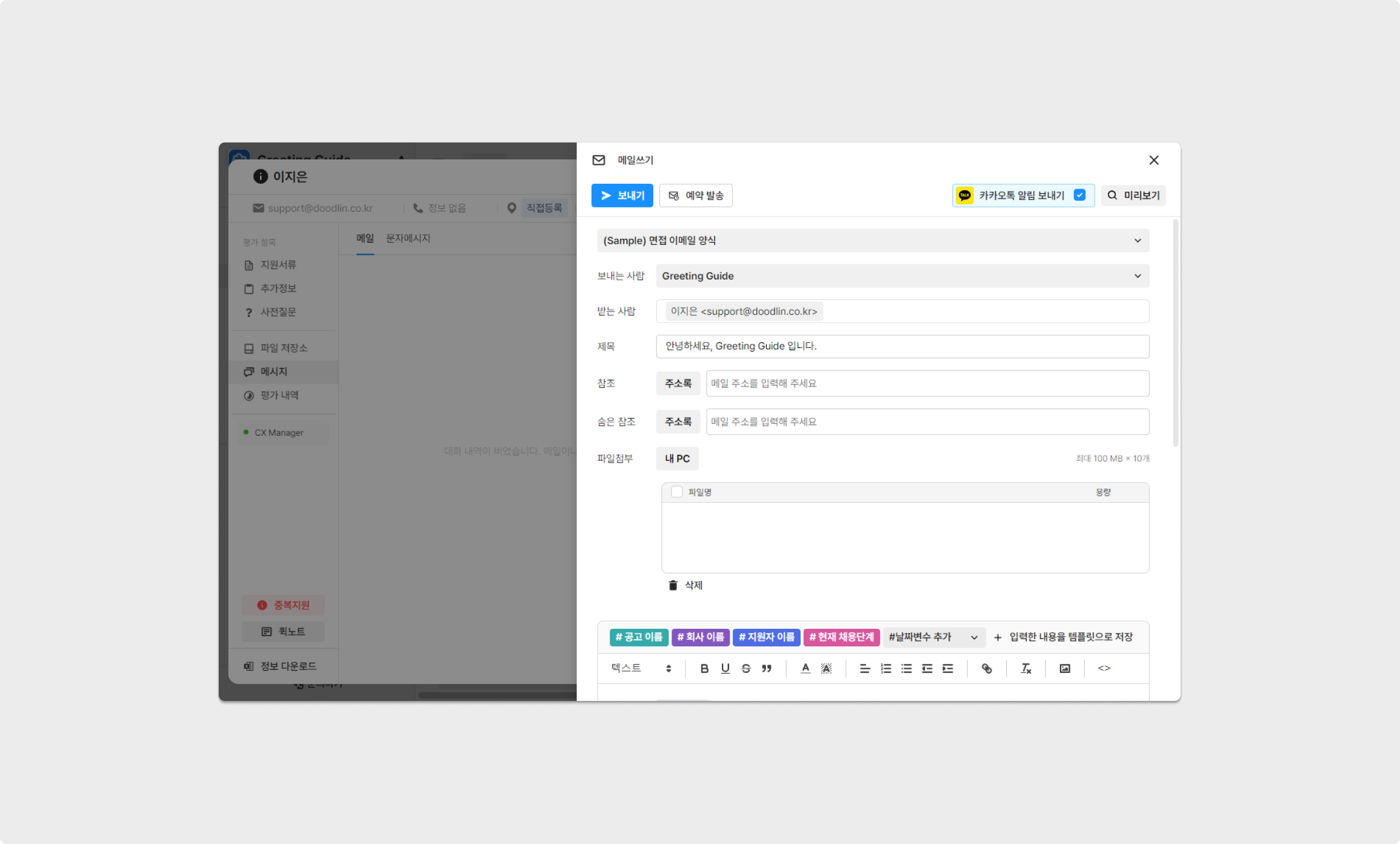
메일 쓰기
이때, 메일의 제목과 참조, 숨은참조를 설정할 수 있으며, 파일첨부 역시 가능합니다. 또한, 기존에 생성한 이메일 템플릿을 적용해 빠르게 메일을 작성하거나 발송 예약이 가능하며, 메일 발송 전 우측 상단의 미리보기를 통해 발송될 메일을 검토할 수 있습니다.
참조와 숨은참조에 그리팅 미가입 계정 주소 혹은 동일한 워크스페이스에 속하지 않은 계정을 기재해도 메일은 정상적으로 발송됩니다.
본문 영역에선 변수를 통해 공고 이름, 회사 이름, 지원자 이름, 현재 채용단계, 날짜변수를 자동으로 입력할 수 있으며, 기본 제공 변수 외 커스텀 변수 를 생성하여 활용할 수 있습니다.
또한, 꾸준히 사용할 메일인 경우 상단의 [+ 입력한 내용을 템플릿으로 저장] 버튼을 클릭하여 템플릿으로 저장할 수 있습니다.
그 외로도 지원자에게 추가 연락처를 전달할 수도 있습니다.
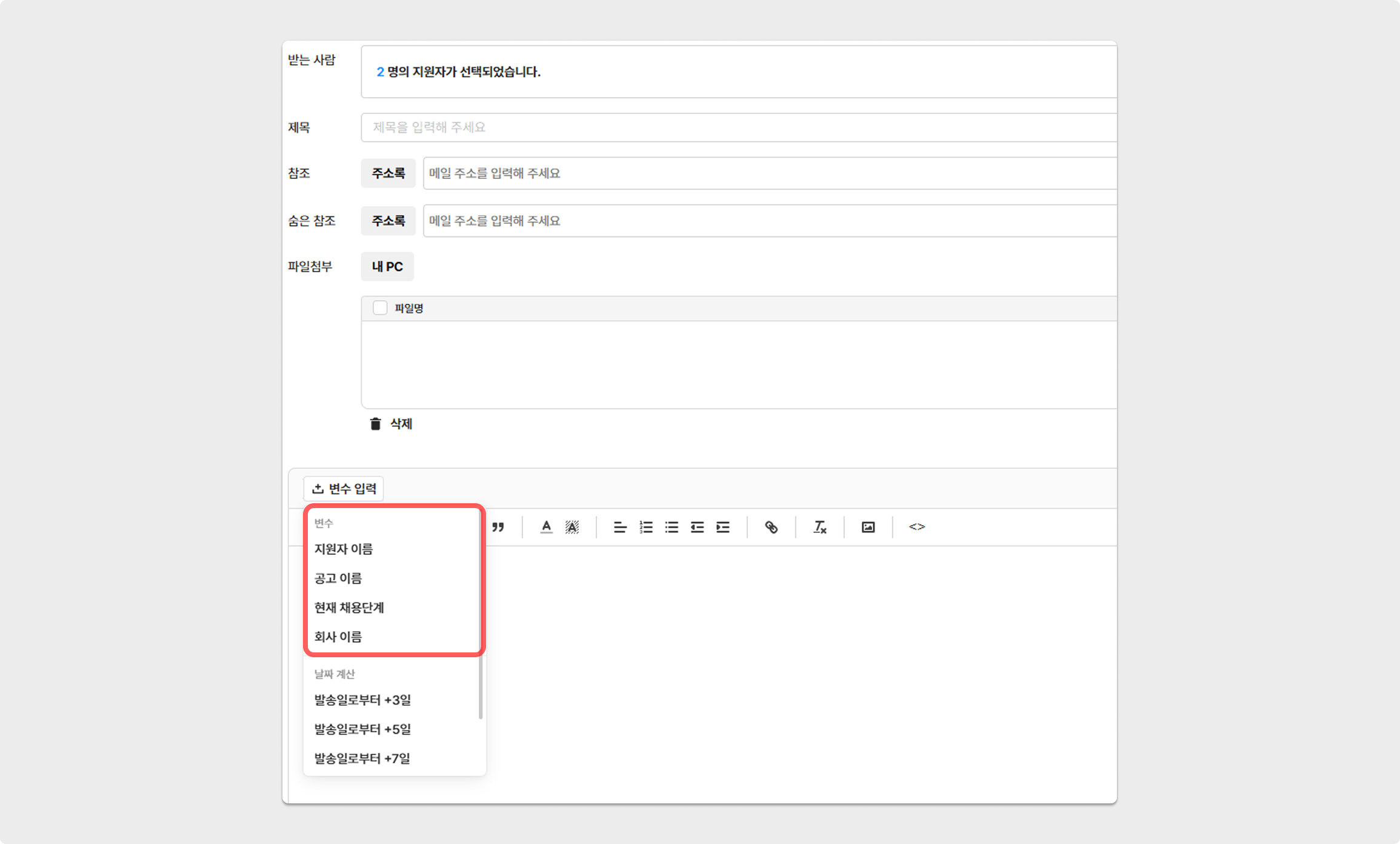
메일 변수
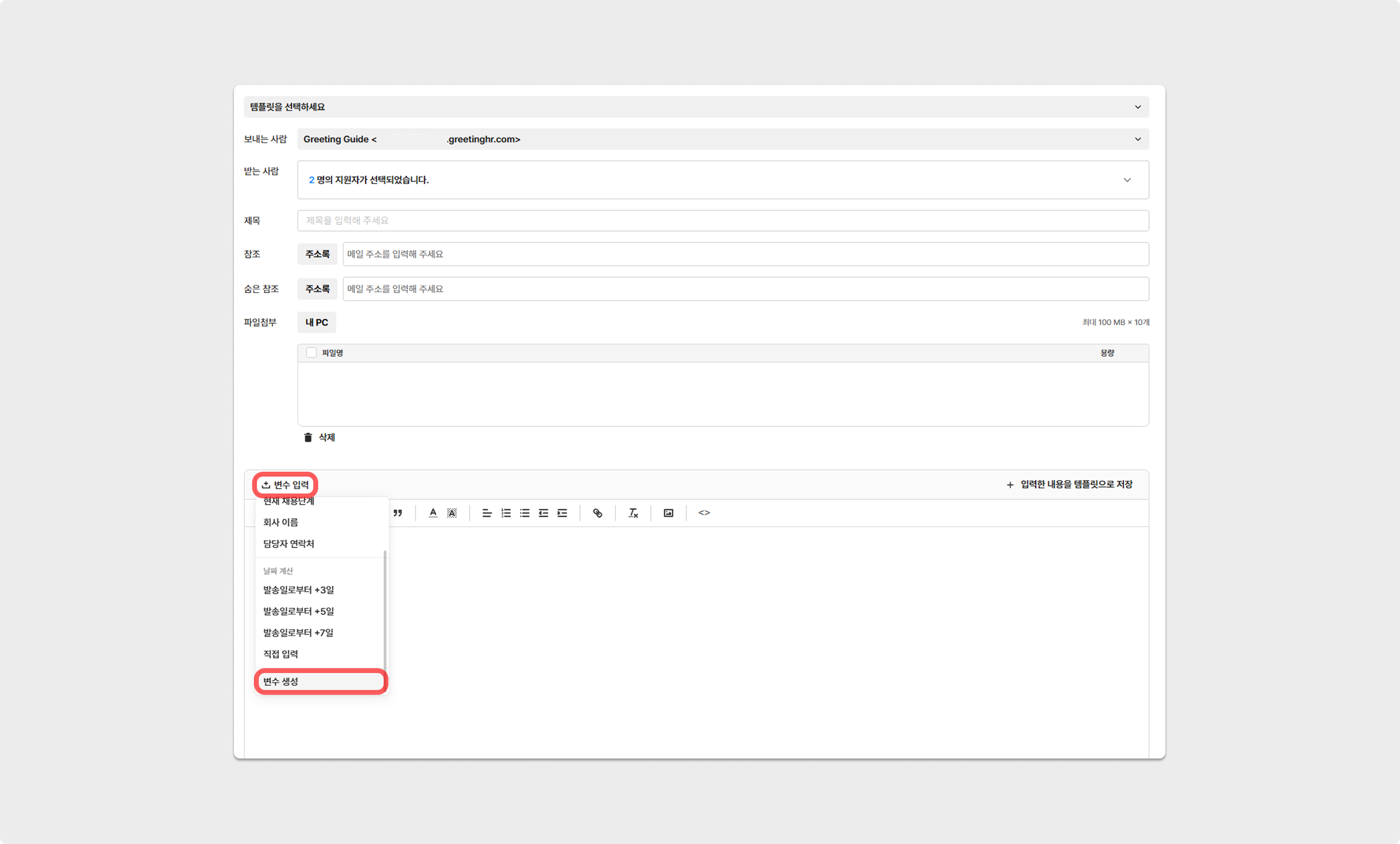
커스텀 변수 생성
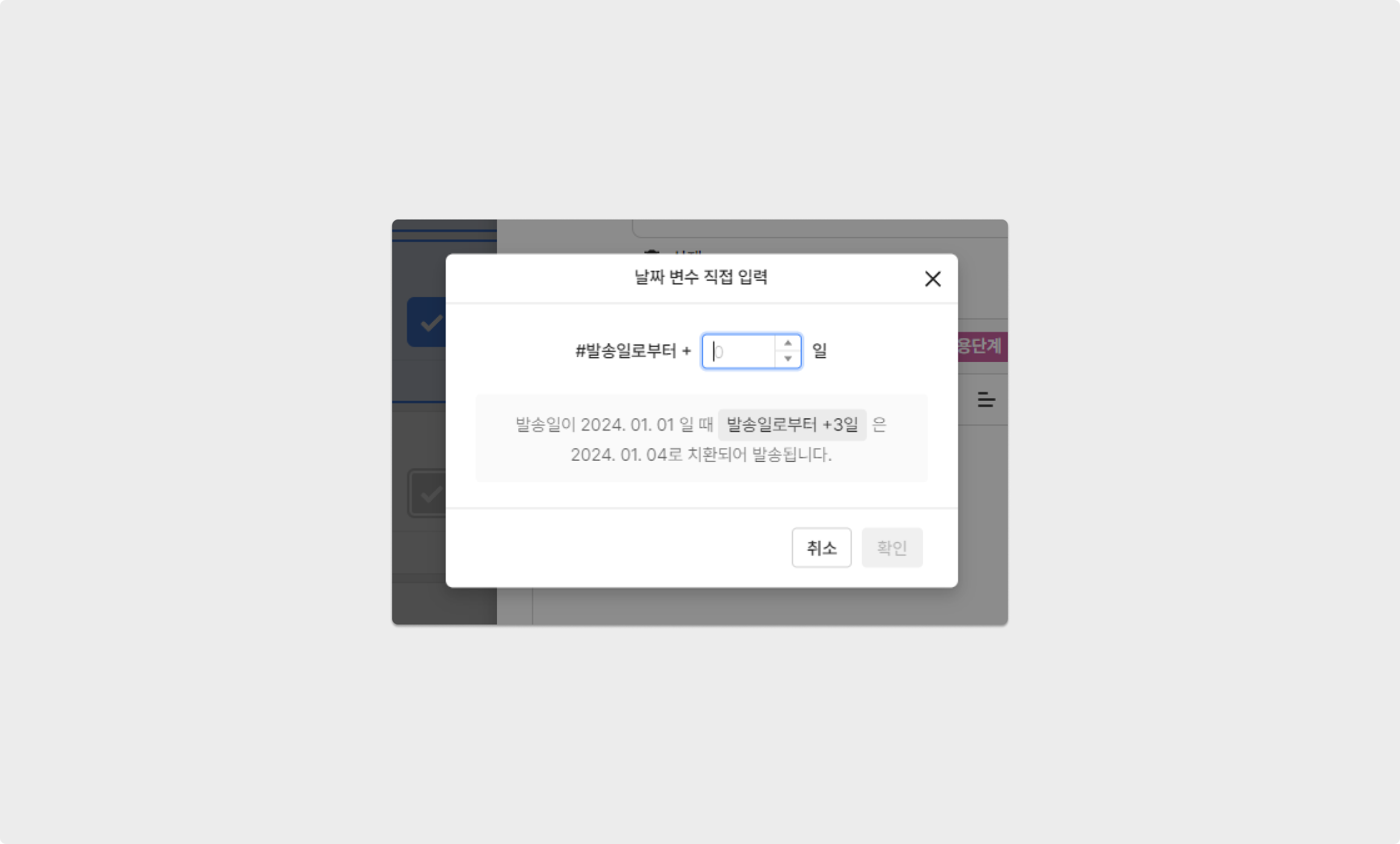
날짜 변수 직접 입력
우측 상단의 [미리보기] 로 발송 전 수신자별 메시지를 미리 확인해 주실 수 있습니다.
- 상단의 '< , >' 로 이전/다음 수신자의 메일 본문을 확인할 수 있습니다.
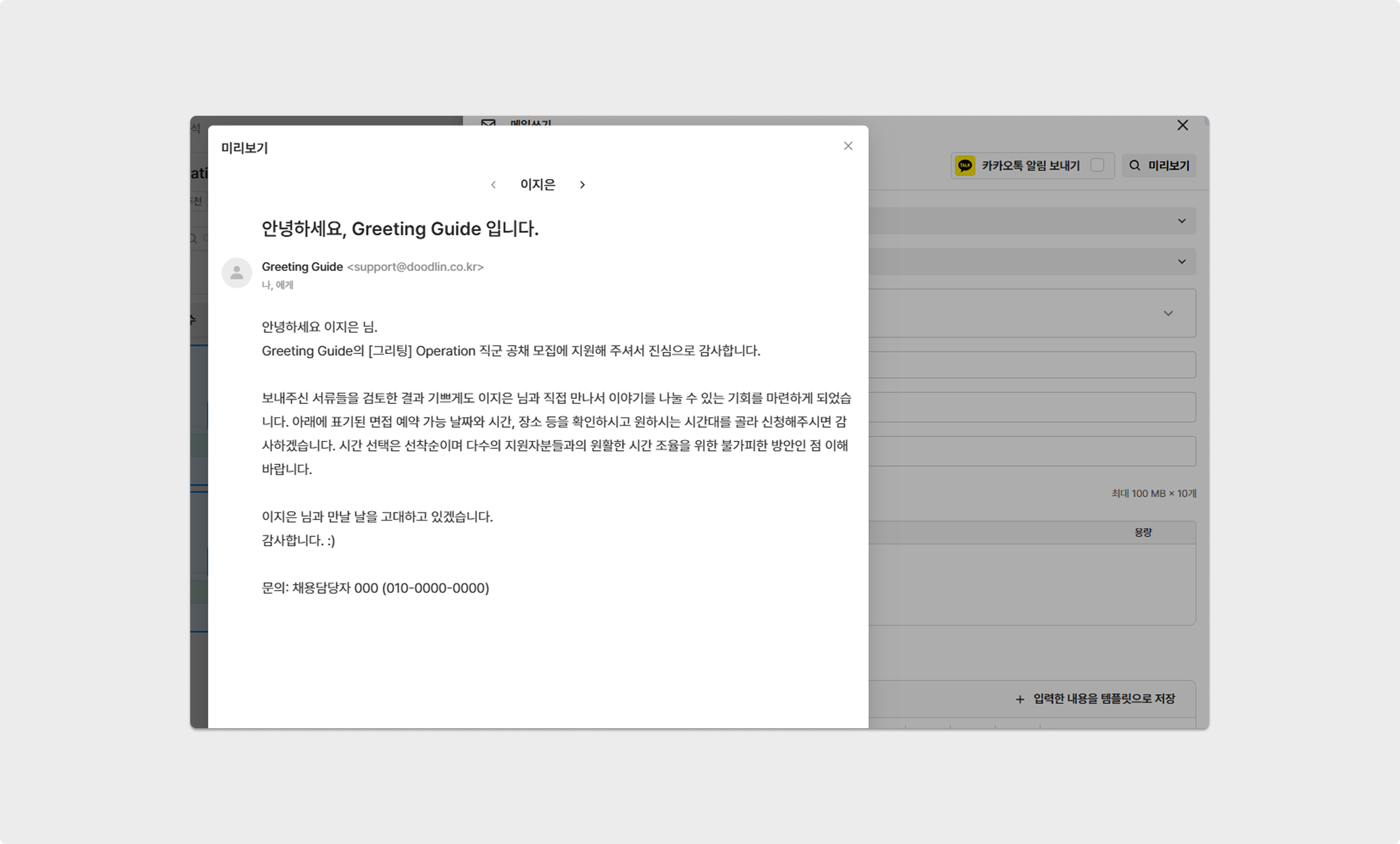
메일 미리보기
예약 메일 발송
메일 작성 화면 좌측 상단 예약 발송 → 날짜 선택 → 저장 → 보내기 를 통해 예약 메일을 발송할 수 있습니다.
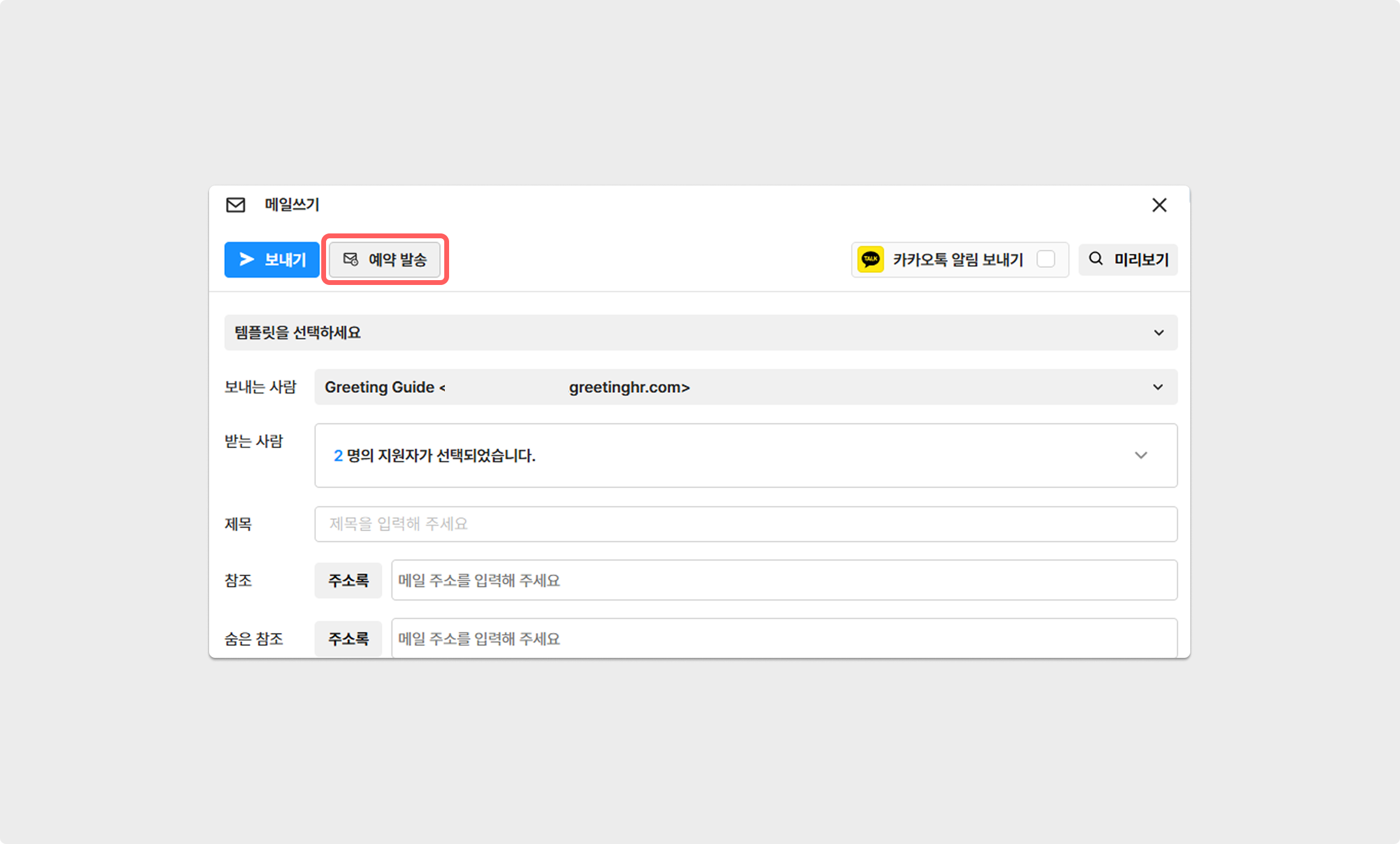
예약 메일 발송 - 1
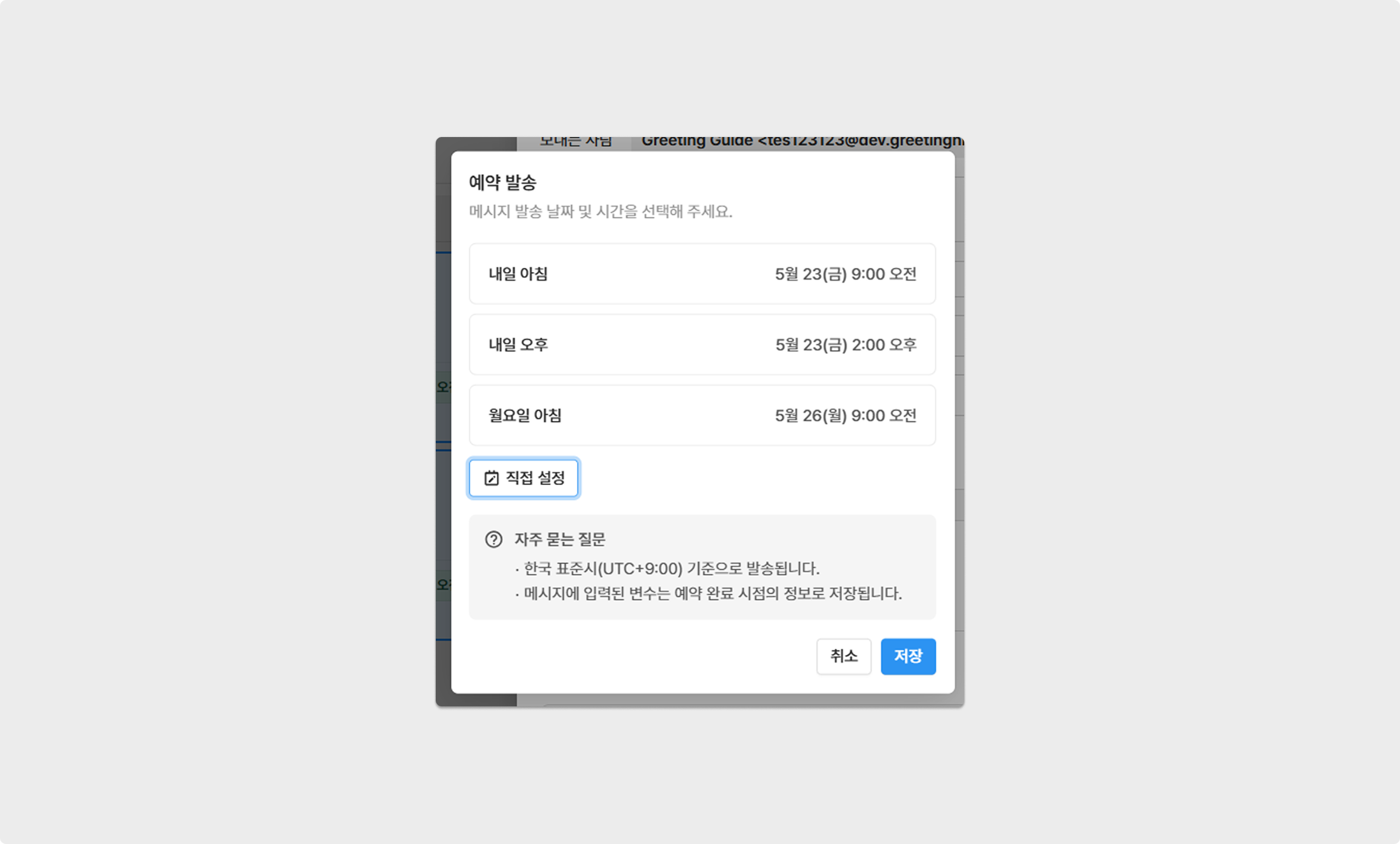
예약 메일 발송 -2
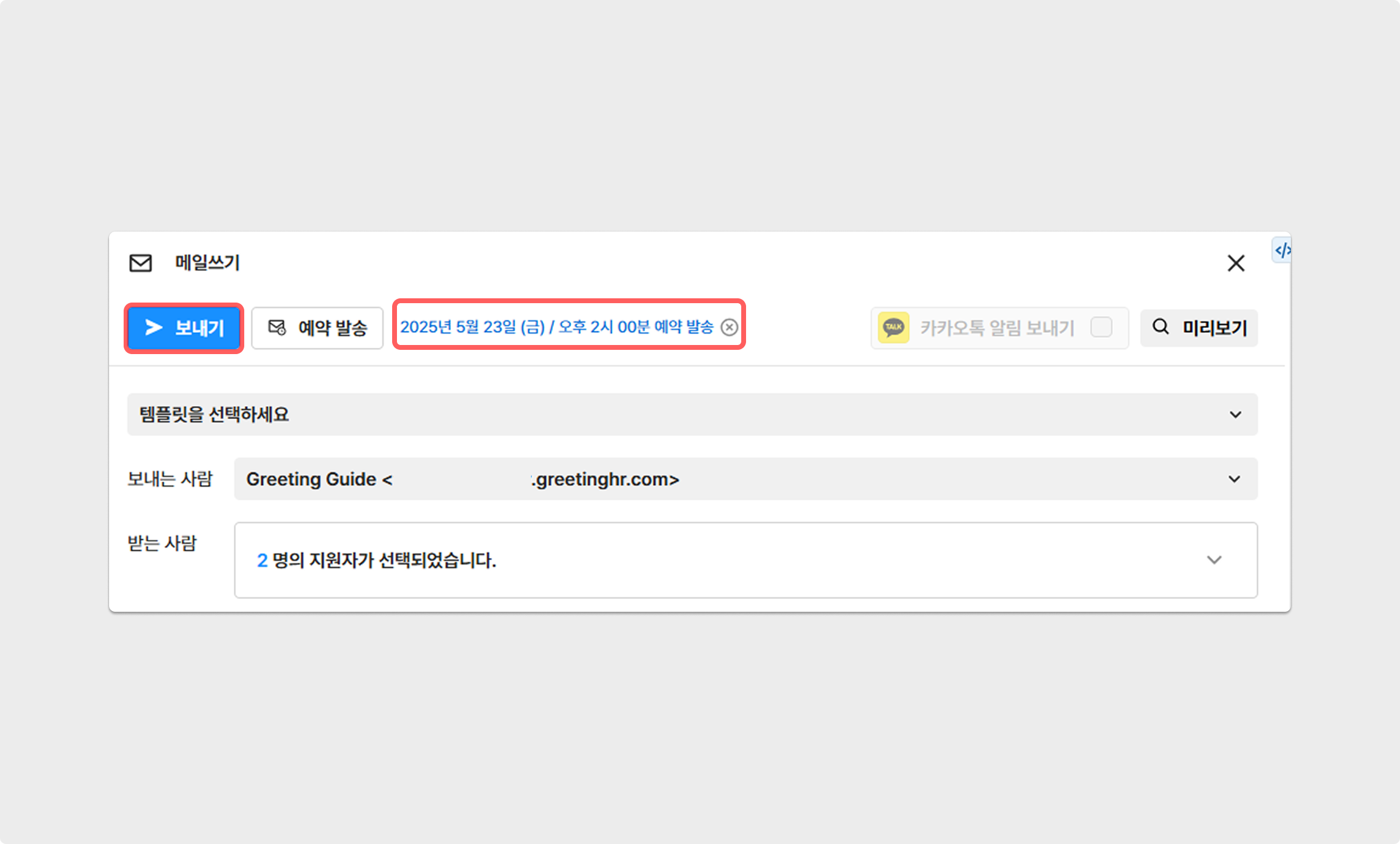
예약 메일 발송 - 3
예약 메일로 발송된 메일은 카카오톡 알림톡 발송 기능을 제공하지 않습니다.
카카오톡 알림 발송
전화번호가 등록된 지원자에게 메일 발송 진행시, 지원자에게 카카오톡 알림 메시지를 발송할 수 있습니다.
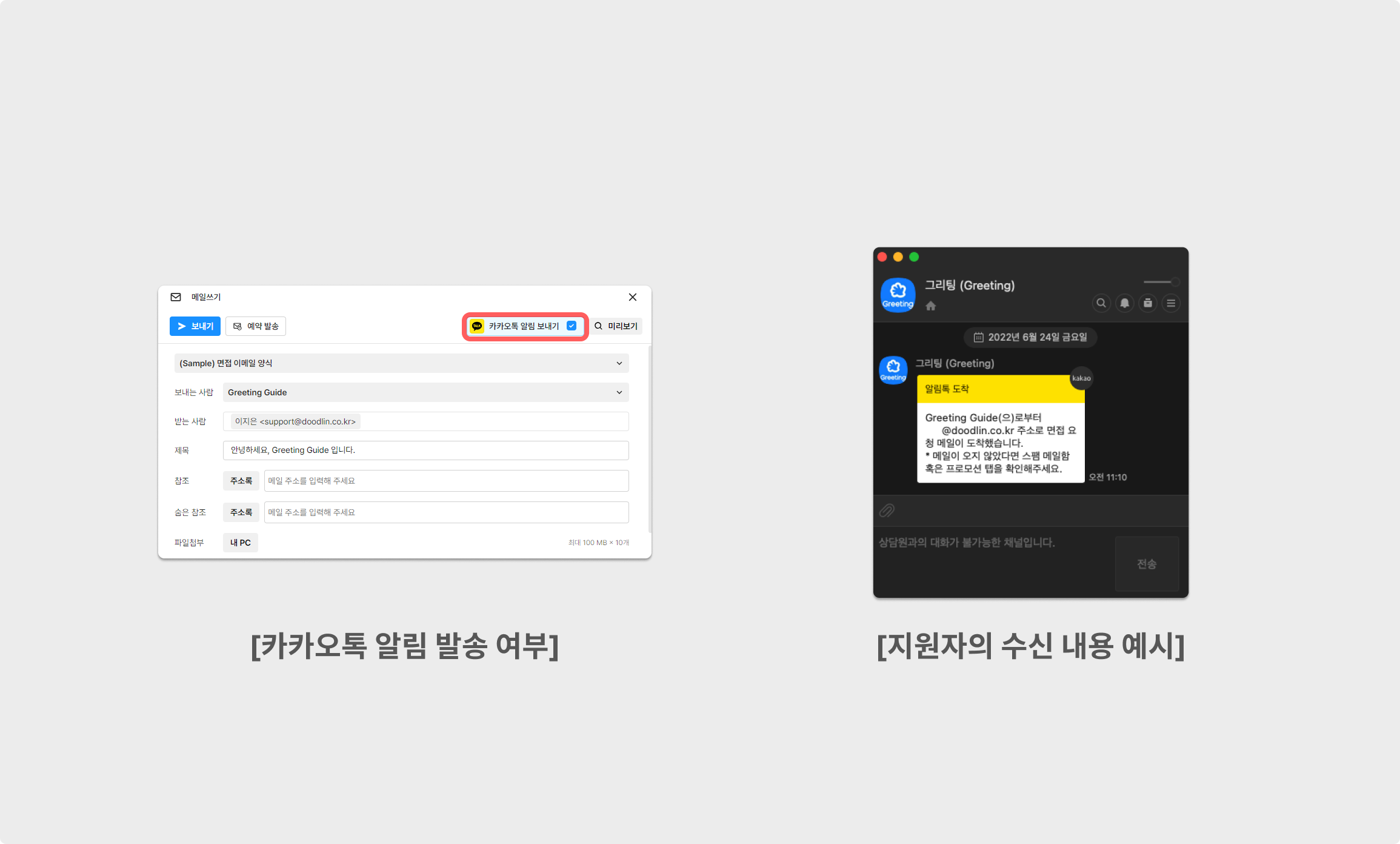
카카오톡 알림 보내기
- 커스텀 변수 기능은 Free, Standard, Business플랜에서 사용할 수 있습니다.
- 워크스페이스 관리자, 소유자만 커스텀 변수를 생성, 수정, 삭제할 수 있습니다.
- 커스텀 변수는 워크스페이스 당 최대 100개까지 생성할 수 있습니다.
- 변수명 규칙: 최소 1자, 최대 50자, 특수기호 및 이모지 입력 불가, 중복 변수명 사용 불가.
메일 이력 확인하기
**지원자 상세 페이지**에서 해당 지원자와 주고받은 이메일의 이력을 확인할 수 있습니다.

지원자 상세 페이지
또한, 공고의 메일함에서 메일 이력의 확인과 삭제 역시 가능하며, 예약메일함에선 예약메일의 예약취소와 영구삭제가 가능합니다.
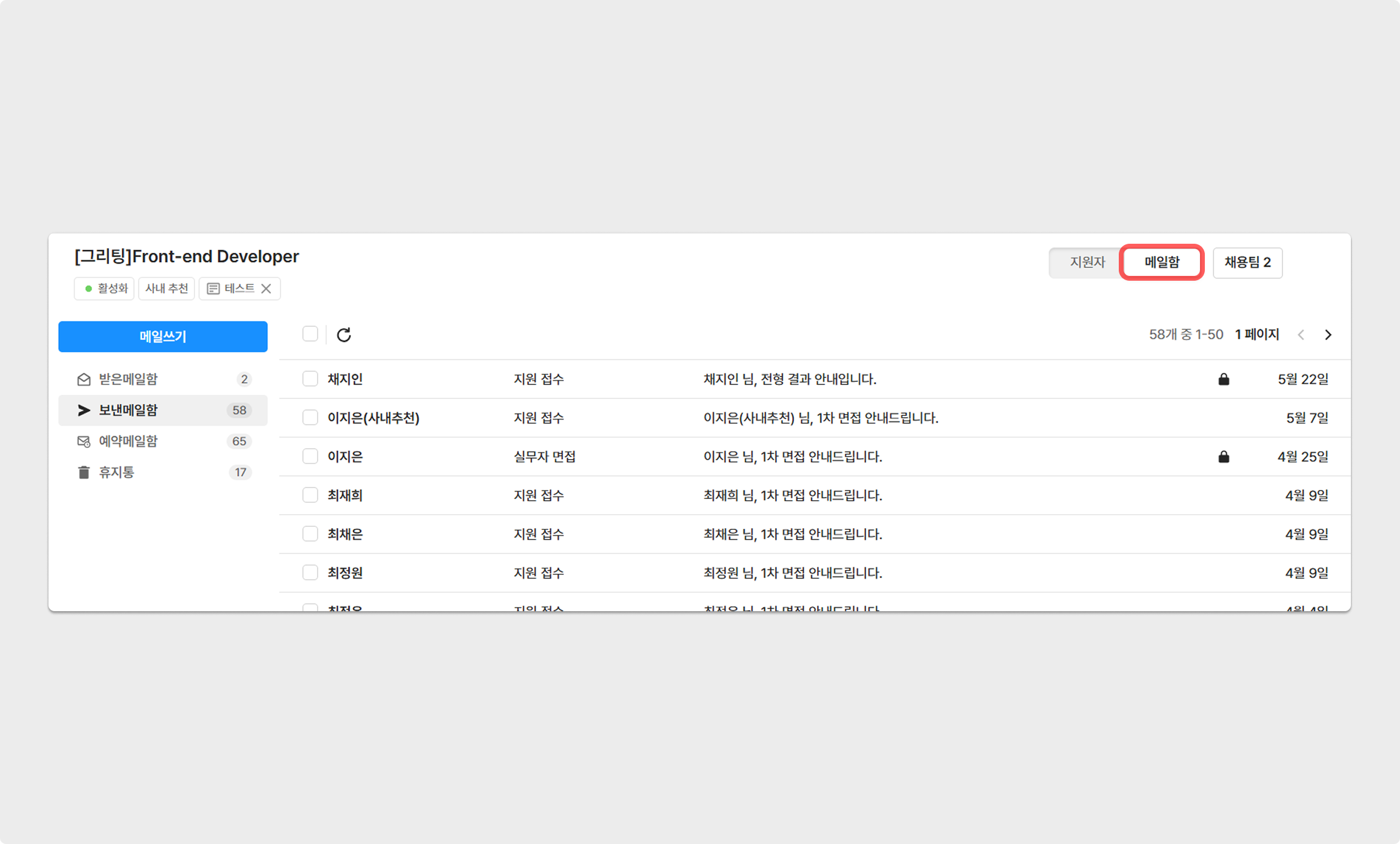
공고 메일함
메일 템플릿
[템플릿] → [메일 템플릿] 을 통해 [새 템플릿] 을 생성하거나 '수정, 복제, 삭제' 가 가능합니다.
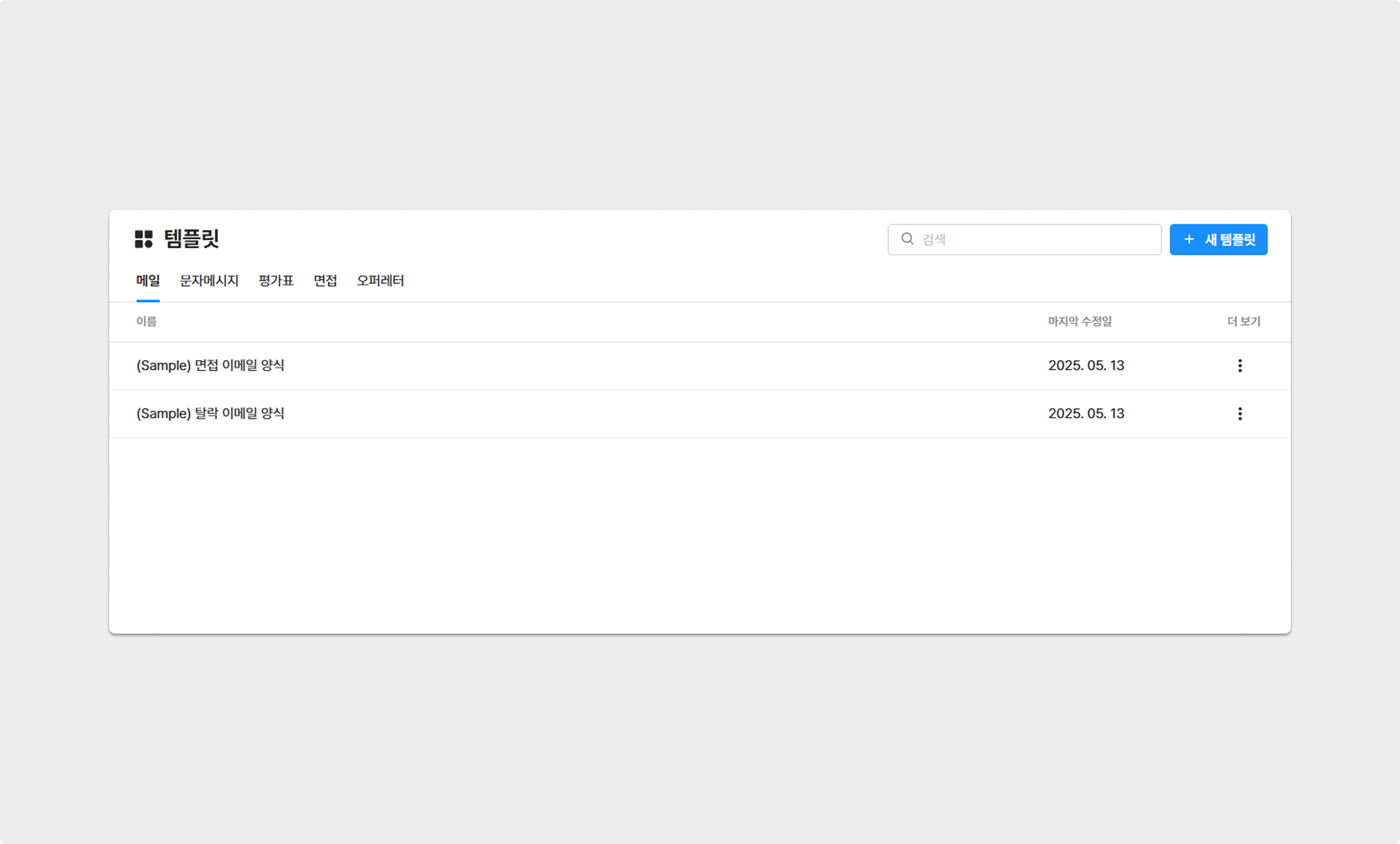
메일 템플릿
새 템플릿 버튼을 통해 '템플릿 제목'과 '메일 제목', '본문' 등을 작성할 수 있으며, 이때 변수도 동일하게 사용할 수 있습니다.
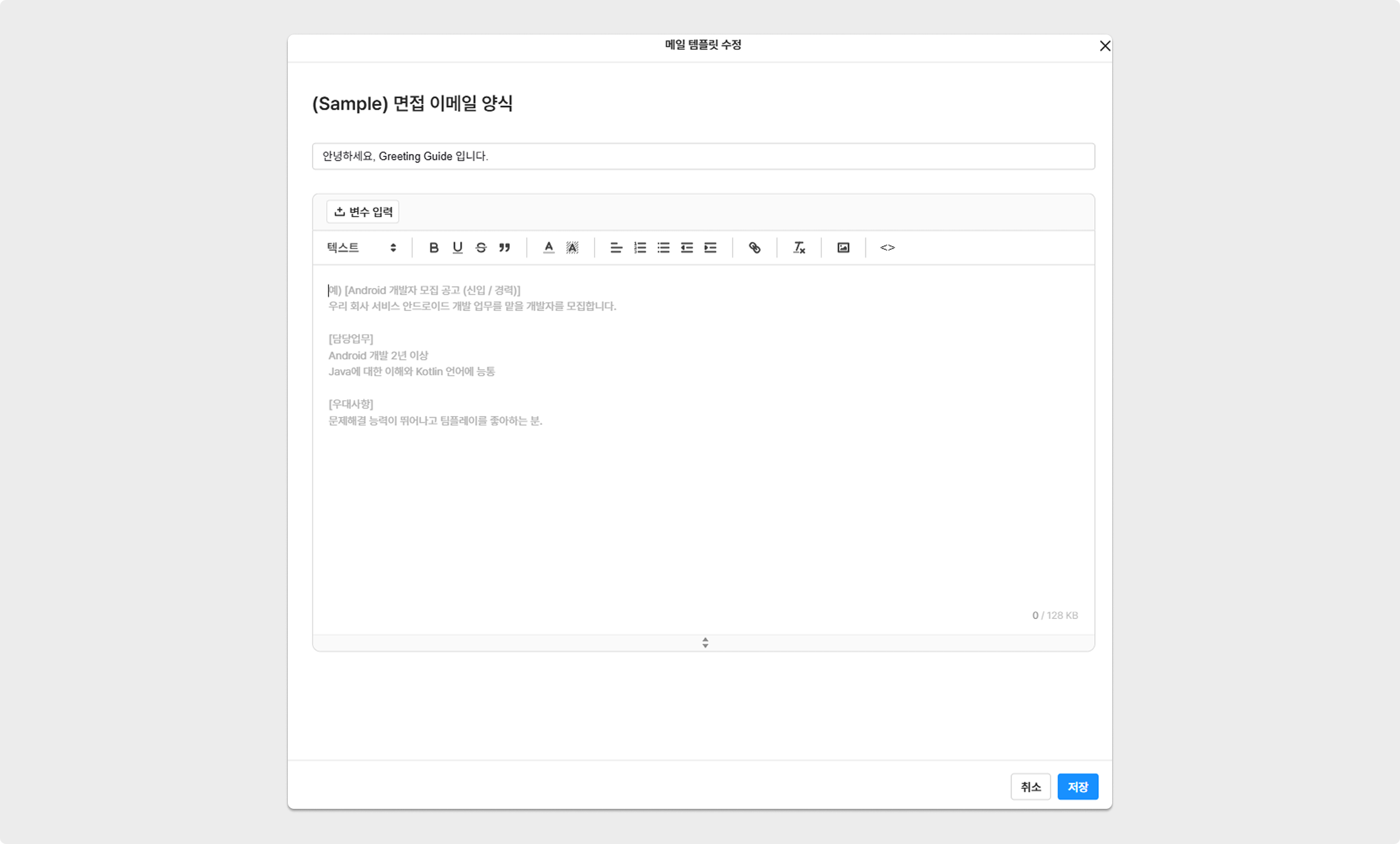
새 템플릿 저장
템플릿 제목과 메일 제목 내 특수문자, 이모지를 지원하지 않으며, 기재 시 템플릿이 정상적으로 저장되지 않을 수 있습니다.
작업대기열
작업대기열 화면에서 메시지 발송 작업의 진행 상황, 작업 결과 정보를 확인하고 관리할 수 있습니다.
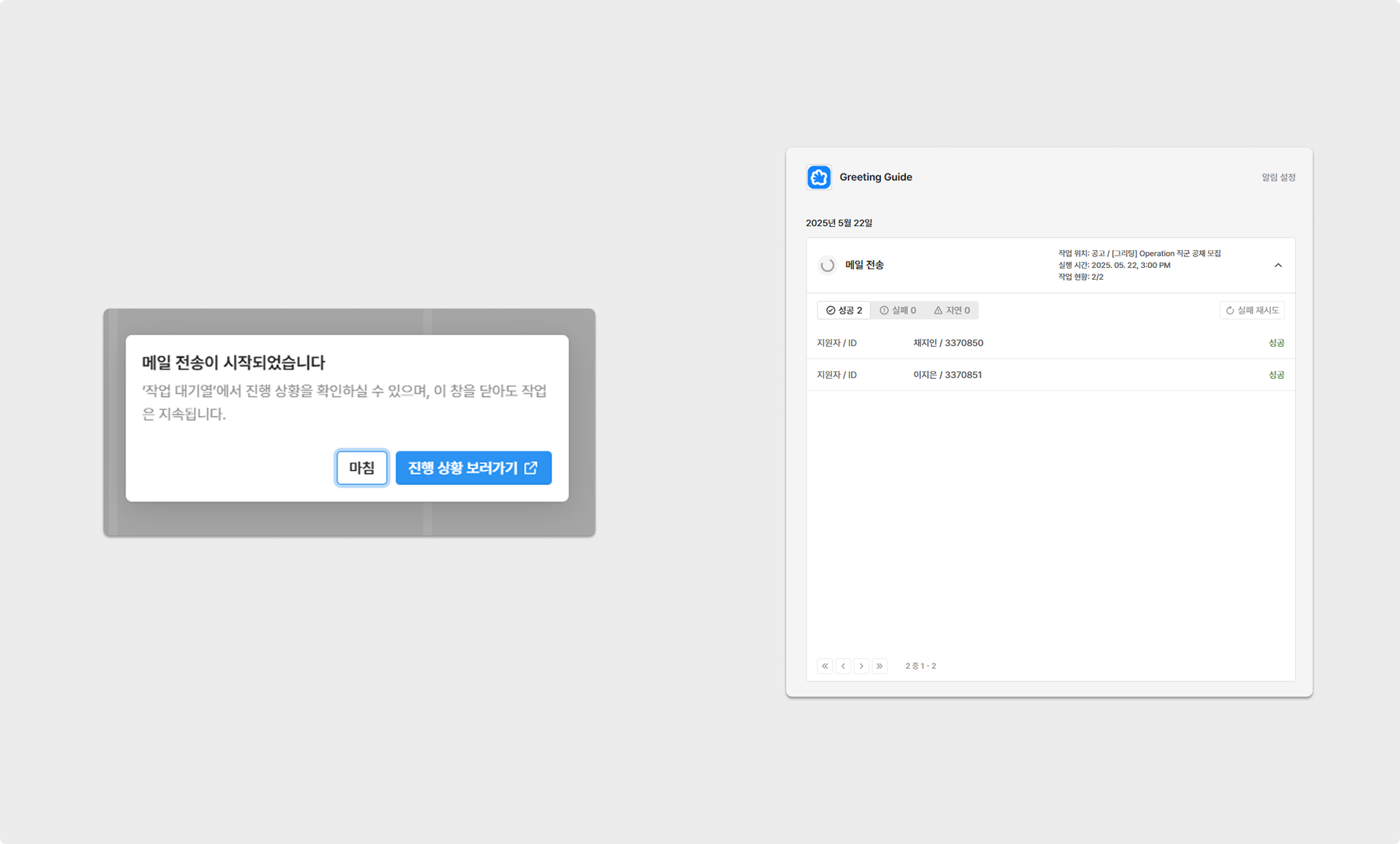
작업대기열
발송 후 아래의 과정을 거치게 되며, 정상적으로 발송이 완료된 경우 요청자에게 완료 알림 메일을 발송합니다.
- 메일 발송 상태 확인 → 수신 대상자 리스트 확인 → 실패 발송 건 재시도 → 작업 완료 안내 메일 수신
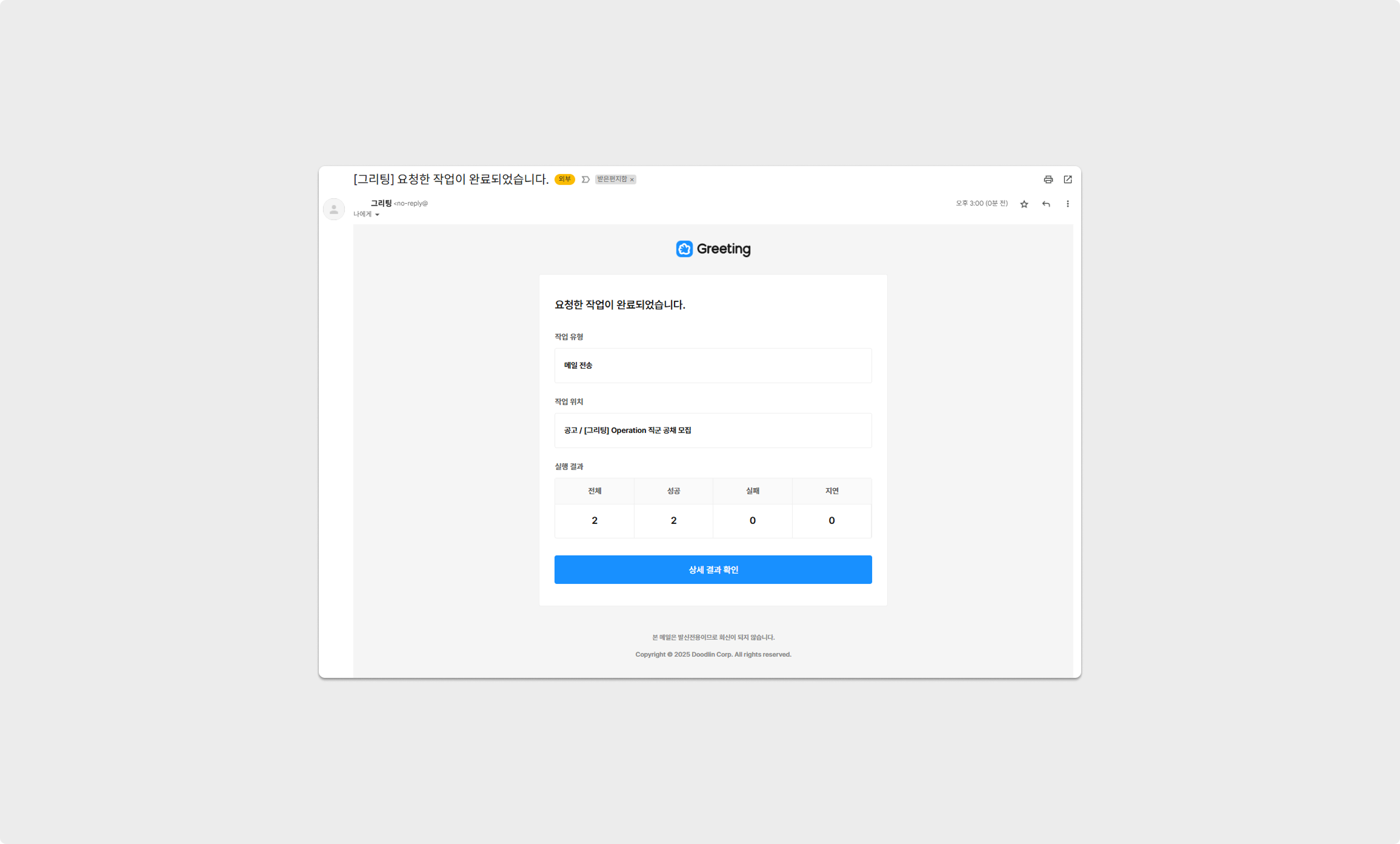
작업 완료 안내 메일
- 예약 메일, 면접 요청 메일, 불합격 메일 발송은 작업대기열 내 확인이 불가합니다.
- 요청된 메시지 수에 따라 순차적으로 작업이 진행되며, 수가 많을 경우 시간이 소요될 수 있습니다.
- 수신자의 메일 서비스 시스템 상황에 따라 작업 결과를 받기까지 15분 이상 소요될 수 있으며, 이 때의 상태는 '지연' 으로 변경됩니다. 최대 48시간 내 응답이 오지 않는 경우 '실패' 처리 됩니다.
- 사용자는 '실패' 상태의 작업을 재시도할 수 있습니다.
자주 묻는 질문
최대 발송 제한이 있나요?
안정성을 위해 메일, 문자 기능은 최대 1만 건까지 발송해 주실 수 있으며,
예약 메일은 최대 500건까지 발송해 주실 수 있습니다.
커스텀 변수 활용 예시가 궁금해요!
줌 화상 면접 링크, 역량 검사 접속 링크 및 ID/PW 등 그리팅에 없는 지원자 정보더라도 커스텀 변수 기능을 통해, 지원자별 값을 일괄 입력하여 간편하게 메일을 발송할 수 있습니다.
또는, 조별 면접 일정, 면접 장소 정보 등 그리팅에서 관리되는 정보이지만 기본 변수로 제공되지 않는 정보들에 대해서도 대안으로 활용해 주실 수 있습니다.
커스텀 변수를 활용해 메일을 발송하려고 하는데, 발송이 불가해요.
수신자별 매핑 값이 정상적으로 입력되지 않았다면 발송이 제한됩니다.
모든 값을 올바르게 입력하였는지 확인해 주세요.
Updated 30 days ago
